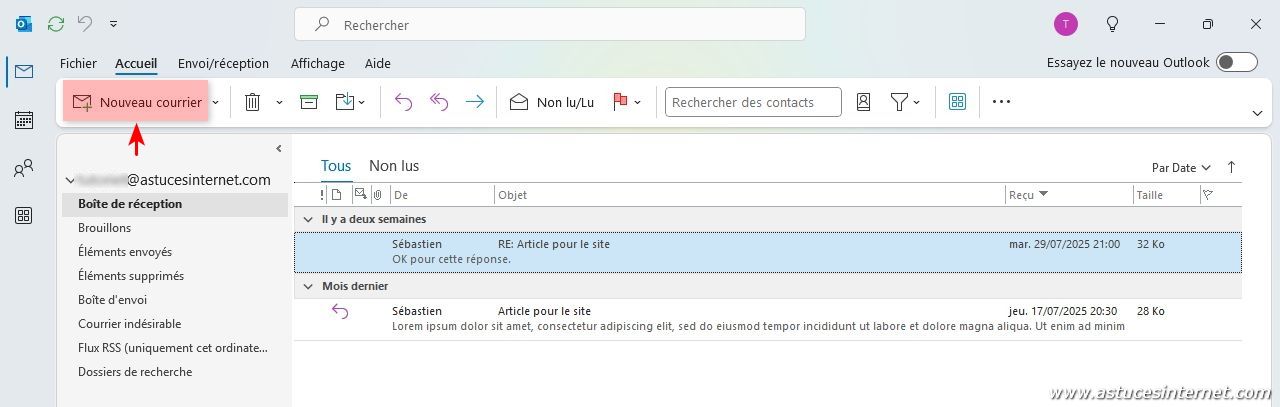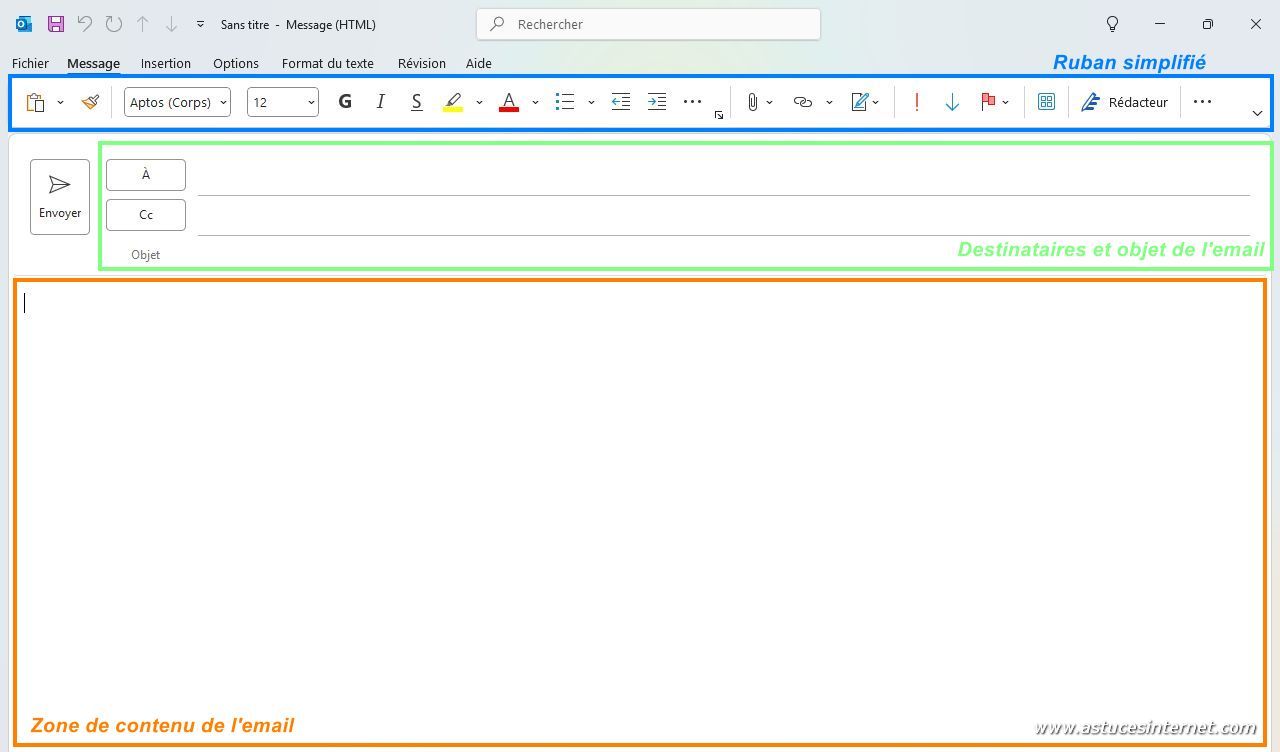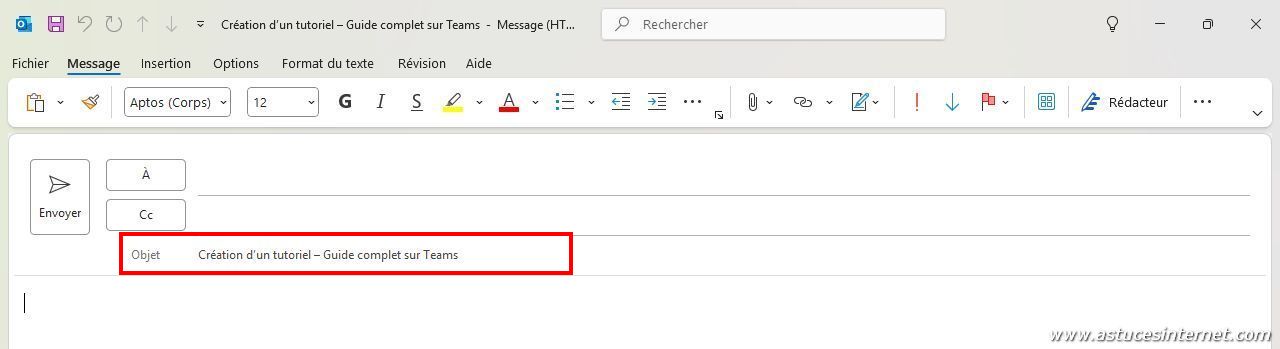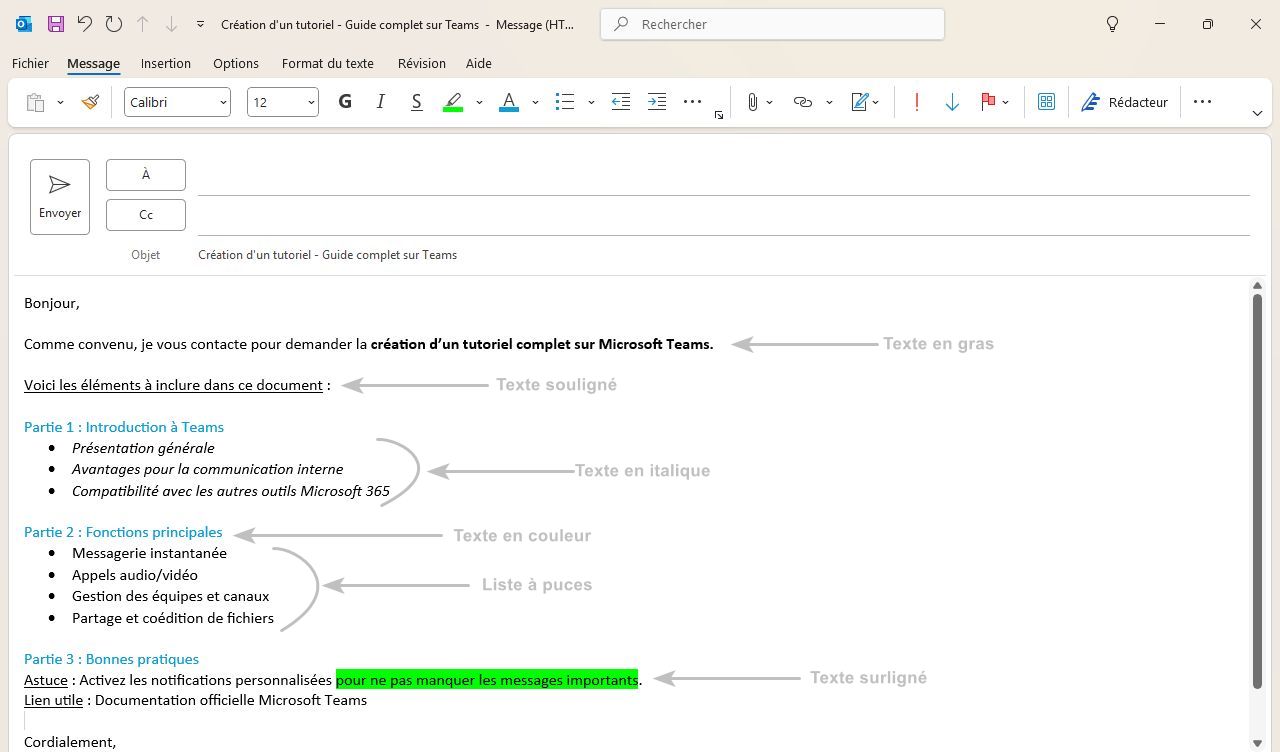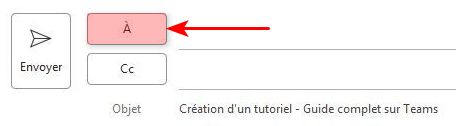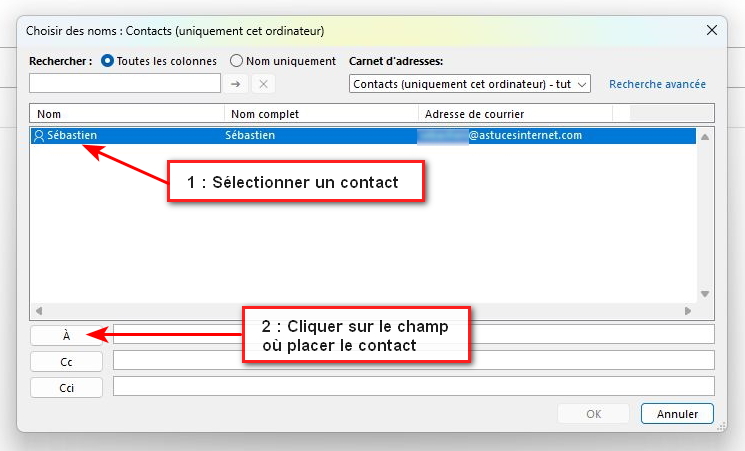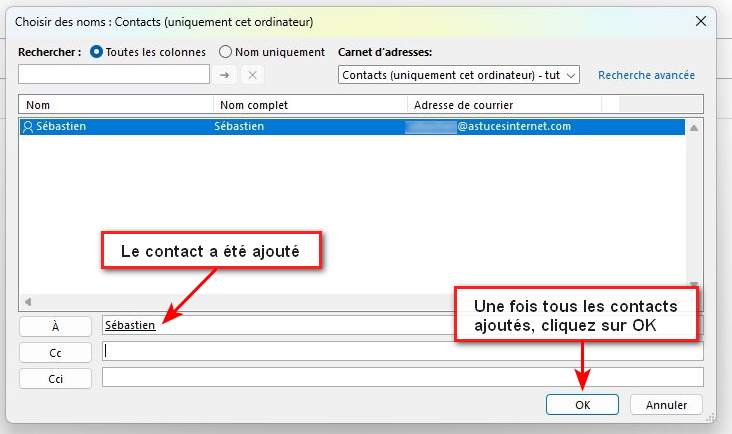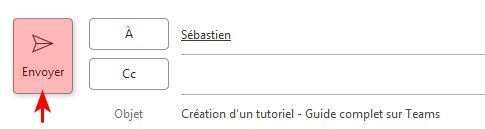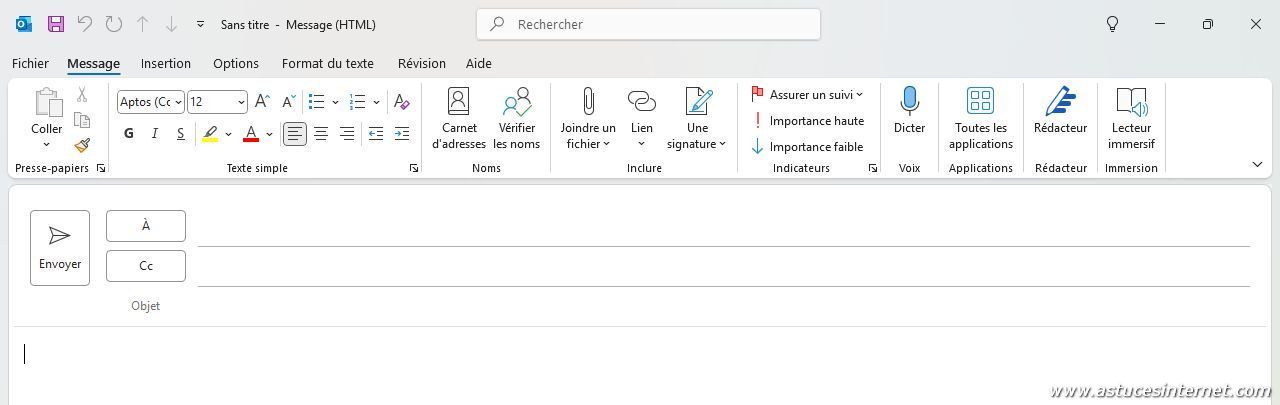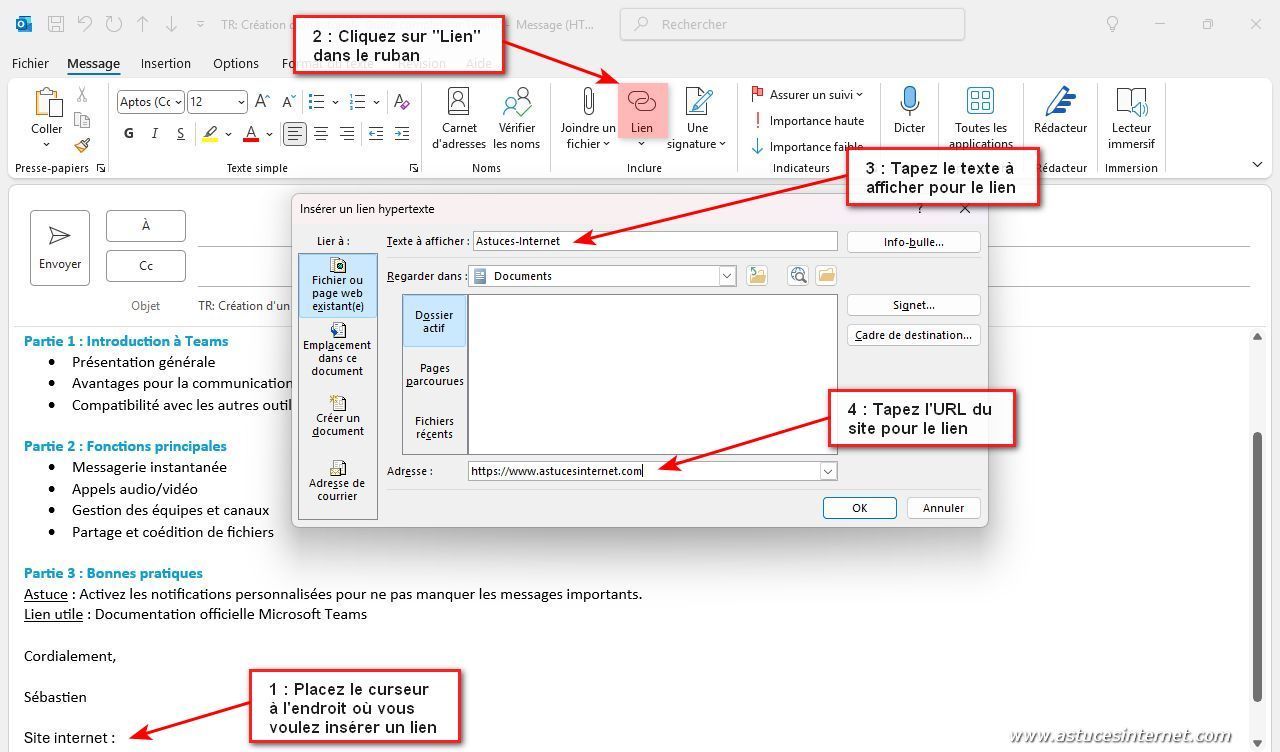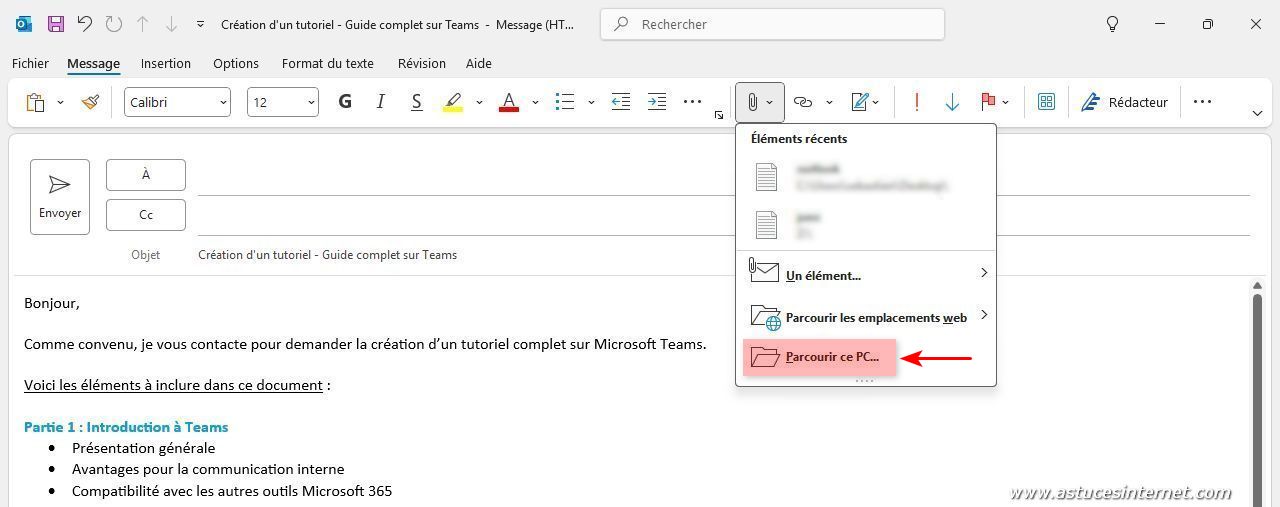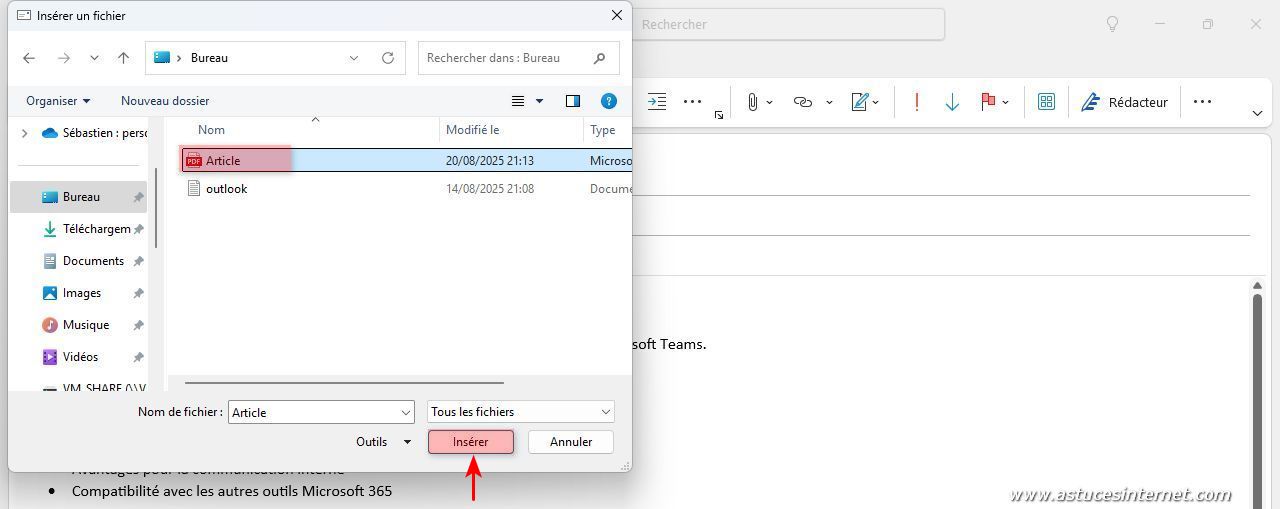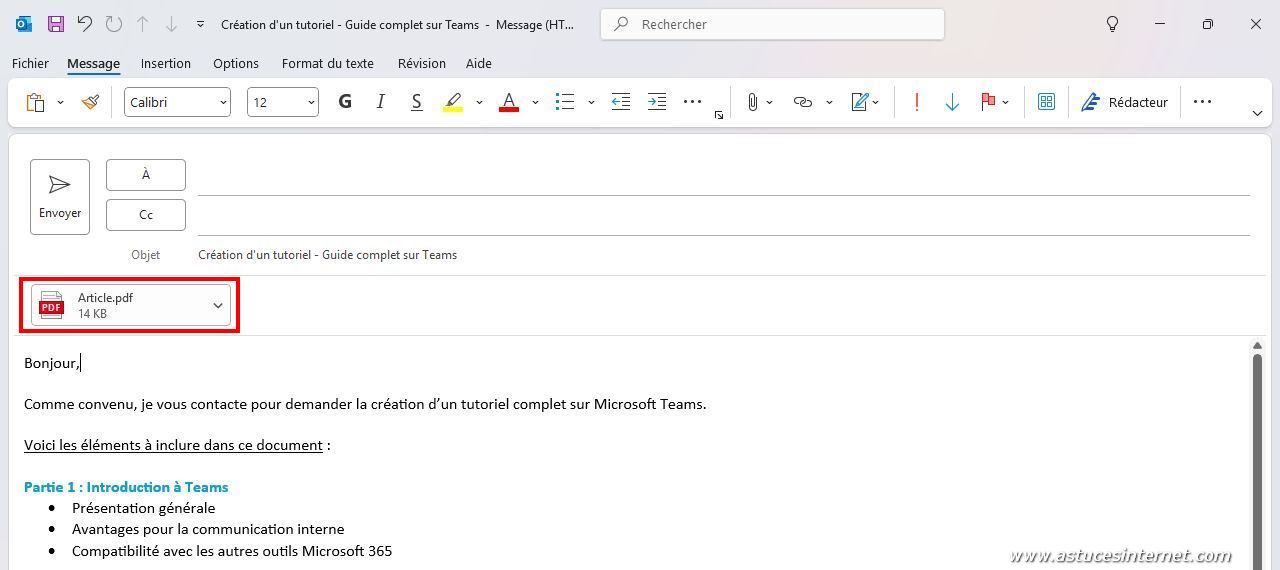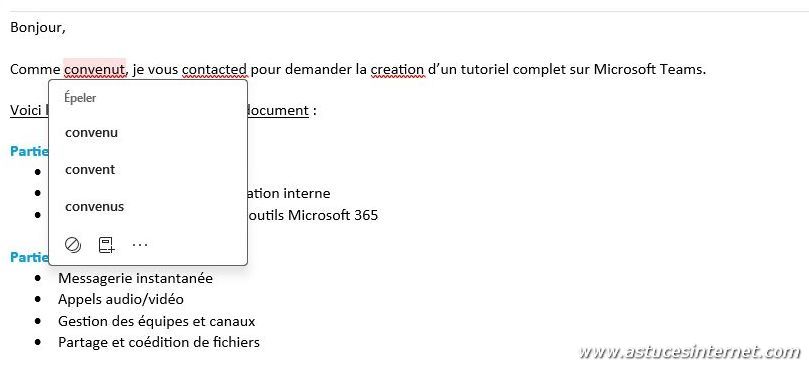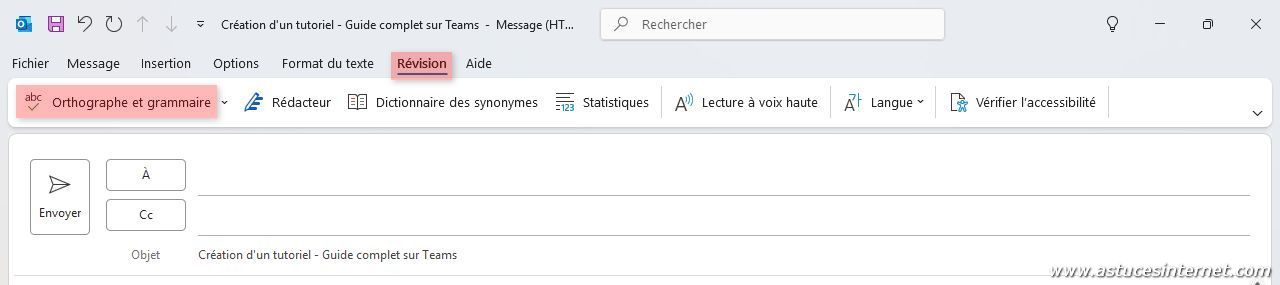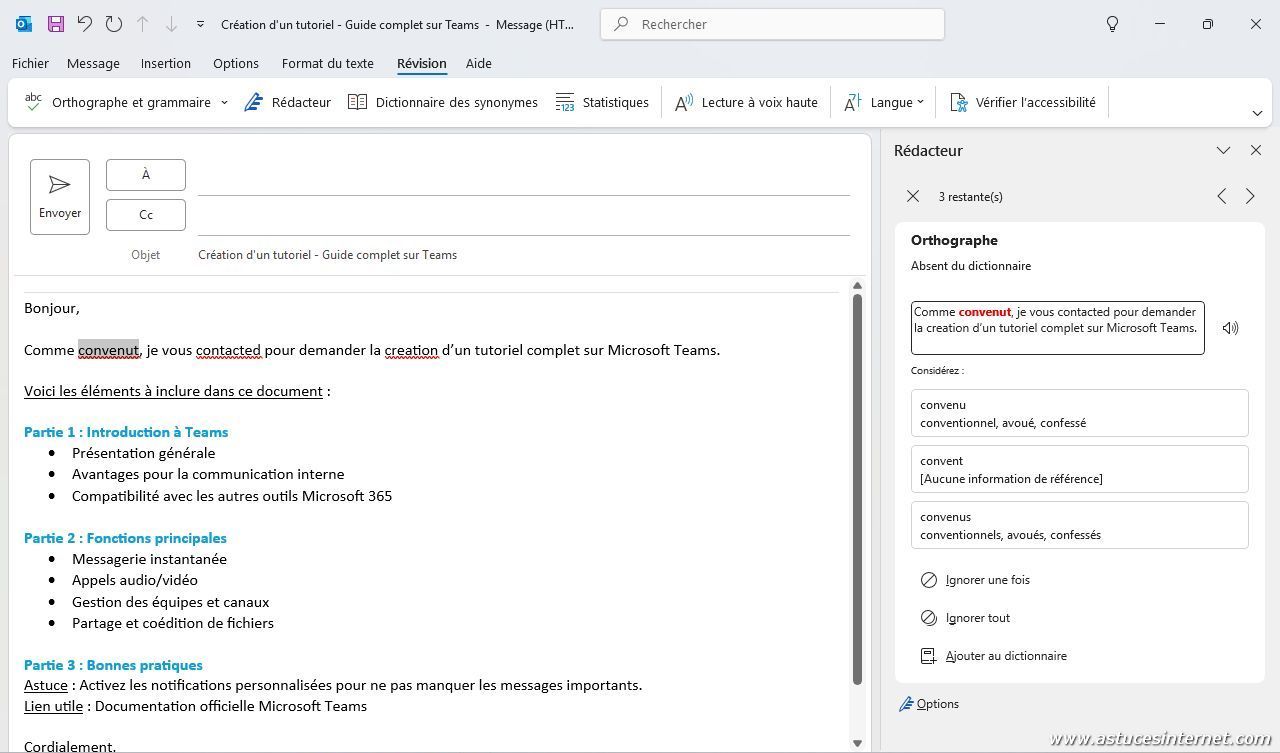Dans cet article, nous allons voir ensemble comment créer un nouvel email dans Outlook et comment le mettre en forme. Nous allons voir les différents outils de mise en page et de personnalisation du contenu.
Dans cet article, nous allons voir ensemble comment créer un nouvel email dans Outlook et comment le mettre en forme. Nous allons voir les différents outils de mise en page et de personnalisation du contenu.
Les différentes possibilités offertes par Outlook seront illustrées par des exemples en images.
A noter : Nous allons donner des exemples en utilisant le ruban simplifié. Le principe est le même pour le ruban classique. Rendez-vous dans la section qui vous intéresse en utilisant les liens directs dans la table des matières.
Dans le ruban d’Outlook (version simplifiée), cliquez sur Nouveau courrier.
Vous obtiendrez une nouvelle fenêtre vous permettant de rédiger un email.
Aperçu d’une fenêtre de rédaction d’email :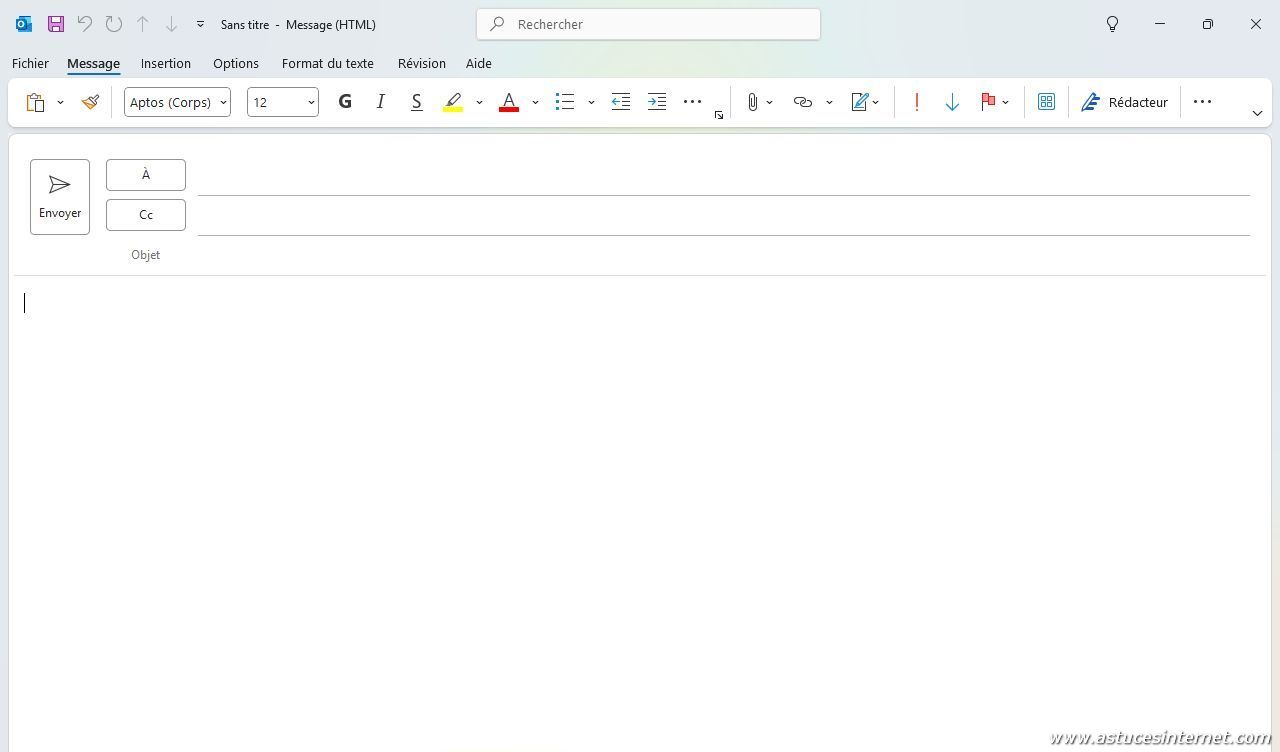
La fenêtre est composée de plusieurs zones :
- Le ruban : Il contient tous les raccourcis utiles à la rédaction d’un email, notamment les fonctions de mise en forme.
- Les destinataires et l’objet de l’email : Permet de définir à qui l’email va être envoyé et quel est son objet.
- La zone de contenu : Elle contiendra le texte de votre email.
Recommandation : Nous vous conseillons de saisir l’objet de votre email et son contenu avant de définir les destinataires. Cela permettra d’éviter d’envoyer un email incomplet à vos destinataires. Nous allons procéder de cette façon dans notre article.
Rédiger l’objet de l’email
L’objet est l’un des éléments les plus importants d’un email. C’est la première chose qui sera lue par le destinataire. Il doit permettre à votre interlocuteur de comprendre l’objectif de votre email.
Ce n’est pas un champ obligatoire mais un objet vide pourrait inciter vos destinataires à ne pas consulter votre message.
L’objet devra être simple, concis et refléter le contenu de votre message.
Rédiger le contenu et le mettre en forme
Rédigez votre email en tapant le texte dan la zone de saisie. Les outils de mise en forme sont à votre disposition dans le ruban.
Aperçu :
Pour mettre en forme votre email, vous pouvez utiliser les boutons suivants :
| Aperçu du bouton | Fonction | Description |
|---|---|---|
| Police | Permet de sélectionner une police de caractères | |
| Taille de police | Permet de choisir la taille du texte | |
| Gras | Permet de mettre le texte en gras | |
| Italique | Permet de mettre le texte en italique | |
| Souligner | Permet de souligner du texte | |
| Couleur de surlignage du texte | Permet de surligner du texte | |
| Couleur de police | Permet de choisir une couleur pour votre texte | |
| Puces | Permet de créer une liste à puces | |
| Diminuer ou augmenter le retrait | Permet d’indenter votre texte en utilisant des tabulations | |
Remarque : Cet exemple ne représente pas l’exhaustivité des mises en forme possibles. N’hésitez pas à tester par vous même les fonctions à votre disposition.
Votre mail a un objet et un contenu, il ne reste plus qu’à renseigner les destinataires et à l’envoyer.
Renseigner les destinataires
Pour renseigner les destinataires, plusieurs champs sont disponibles. Leur utilisation dépend de l’objectif.
- Le champ À va contenir vos destinataires.
- Le champ Cc va contenir les personnes en copie de votre message.
Bon à savoir : Que ce soit avec le champ À ou avec le champ Cc, toutes les personnes vont recevoir le message. La différence se situe au niveau de ce que l’on attend après. Dans un email professionnel, généralement les personnes dans À sont directement concernées par le message (et on peut éventuellement attendre une action ou une réponse de leur part), alors que les personnes référencées dans le champ Cc sont en copie et on souhaite simplement les tenir informées. Il existe également un champ Cci qui permet d’envoyer une copie à une personne sans que les autres destinataires ne puissent la voir.
Deux possibilités pour renseigner les destinataires :
- En tapant directement l’adresse email de la personne dans le champ approprié.
- En allant chercher le contact dans le carnet d’adresse.
A noter : Si vous tapez des adresses emails directement dans les champs (À ou Cc), il faut séparer les adresses emails par des points-virgules.
Exemple en utilisant le carnet d’adresse :
Cliquez sur le bouton À.
Une fenêtre de sélection des contacts va apparaître. Il suffit de sélectionner un contact, puis de l’associer au bon champs en utilisant les boutons disponibles (À / Cc / Cci).
Envoyer le message
Pour envoyer l’email aux destinataires que vous avez renseignés, il ne vous reste plus qu’à cliquer sur Envoyer.
Le ruban classique est différent du ruban simplifié mais le principe reste le même. Il contient des boutons vers les différentes fonctions de mise en forme.
Aperçu des boutons disponibles :
| Aperçu du bouton | Fonction | Description |
|---|---|---|
| Police | Permet de sélectionner une police de caractères | |
| Taille de police | Permet de choisir la taille du texte | |
| Augmenter ou diminuer la taille de la police | Permet d’agrandir ou de diminuer la taille du texte | |
| Gras | Permet de mettre le texte en gras | |
| Italique | Permet de mettre le texte en italique | |
| Souligner | Permet de souligner le texte | |
| Couleur de surlignage du texte | Permet de surligner du texte | |
| Couleur de police | Permet de choisir une couleur pour votre texte | |
| Puces | Permet de créer une liste à puces | |
| Numérotation | Permet de créer une liste numérotée | |
| Effacer toute la mise en forme | Permet de supprimer les mises en forme d’un texte | |
| Aligner à gauche | Permet d’aligner le texte à gauche | |
| Centrer | Permet de centrer le texte | |
| Aligner à droite | Permet d’aligner le texte à droite | |
| Diminuer le retrait | Permet de faire un retrait de texte vers la gauche (tabulation) | |
| Augmenter le retrait | Permet d’ajouter une tabulation vers la droite |
Si vous souhaitez faire référence à une page ou à un site internet, vous pouvez ajouter des liens cliquables dans vos emails.
Un bouton est disponible dans le ruban.
Aperçu dans le ruban simplifié :
Aperçu du bouton dans le ruban classique :
Pour insérer un lien cliquable, suivez les étapes suivantes :
- Placez le curseur de la souris à l’endroit où vous voulez insérer le lien.
- Cliquez sur le bouton Lien.
- Tapez le texte que vous souhaitez voir apparaitre sur votre lien.
- Tapez l’URL du lien.
- Validez en cliquant sur OK.
Aperçu du lien inséré dans l’email :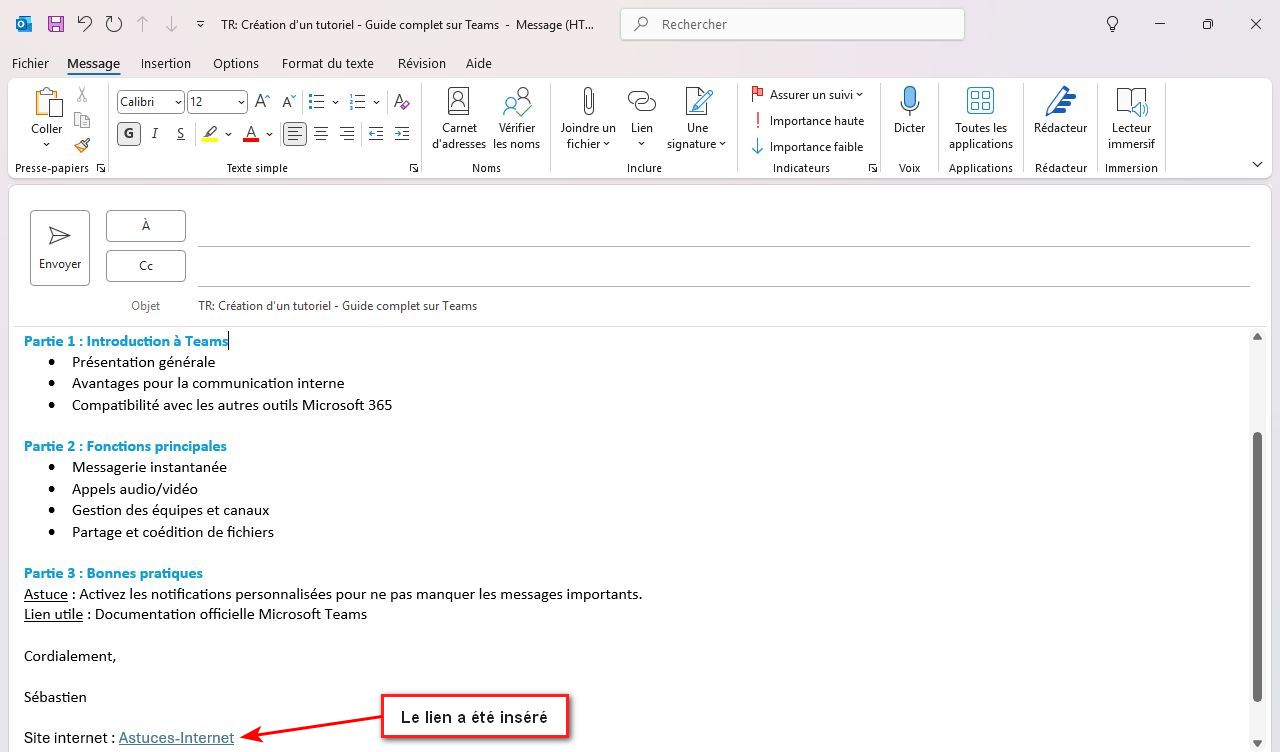
Dans notre exemple, dans le champ Texte à afficher, nous avons saisi Astuces-Internet, et dans le champ Adresse, nous avons saisi https://www.astucesinternet.com
Pour insérer une pièce jointe à votre email, vous avez un bouton à votre disposition.
Aperçu dans le ruban simplifié :
Aperçu du bouton dans le ruban classique :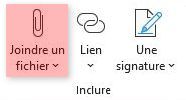
Pour insérer une pièce jointe, suivez les étapes suivantes :
- Cliquez sur le bouton Joindre un fichier et cliquez sur Parcourir ce PC pour récupérer un fichier sur votre ordinateur.
- Dans la fenêtre qui va s’ouvrir, sélectionnez le fichier puis cliquez sur Insérer.
Le fichier a été inséré dans votre email en tant que pièce jointe.
Avant d’envoyer votre message, vous pouvez revoir le contenu afin de corriger les éventuelles fautes d’orthographe et/ou de grammaire.
Pour faire un exemple, nous avons volontairement ajouté des fautes dans un texte. Lorsqu’elles sont détectées par Outlook, les fautes sont automatiquement soulignées en rouge.
Vous avez plusieurs possibilités pour corriger les fautes détectées.
La première est de cliquer sur le mot souligné. Dans ce cas, une proposition de correction vous sera proposée. Si vous considérez qu’une des propositions est correcte et qu’elle corrige la faute détectée, il suffit de cliquer dessus pour appliquer la correction.
La méthode décrite ci-dessus nécessite que les fautes soient corrigées une par une. Cela peut être fastidieux s’il y a beaucoup de mots à corriger. Il est possible de lancer une correction de l’intégralité de l’email grâce à une fonction de révision.
Dans l’onglet Révision, cliquez sur le bouton Orthographe et grammaire.
Un volet latéral va s’ouvrir. Il va lister toutes les erreurs détectées.
Fonctionnement du volet de correction :
Dans le volet, vous pourrez visualiser l’erreur remise dans son contexte, et les propositions de corrections. Il suffit de cliquer sur la correction appropriée.
Remarque :
Si vous ne souhaitez pas valider une suggestion de correction, vous pouvez cliquer sur :
- Ignorer une fois : Cela va annuler la suggestion de correction.
- Ignorer tout : Si la même erreur est présente plusieurs fois dans le message, cela va permettre de toutes les annuler en une fois.
Vous pouvez également ajouter le mot au dictionnaire de l’application pour que le mot de soit plus considéré comme une erreur. Pour faire ça, cliquez sur Ajouter au dictionnaire.